Comment transférer un monde Minecraft vers un autre appareil
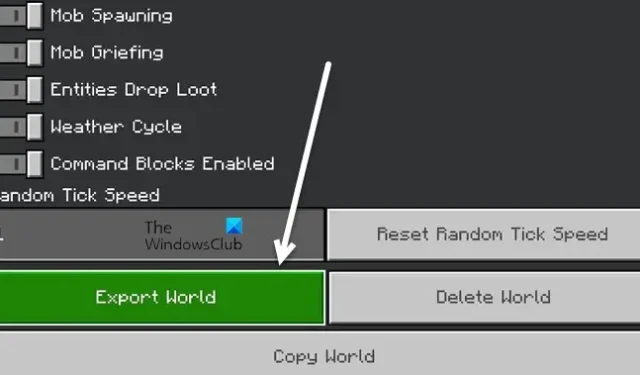
Minecraft, une création de Mojang Studios connue comme l’un des meilleurs jeux vidéo de l’histoire, permet à ses utilisateurs de créer une large gamme de mondes. Cependant, le problème survient lorsque les utilisateurs souhaitent déplacer Minecraft World vers un autre appareil .
Dans ce didacticiel, nous discuterons des moyens de transférer un monde Minecraft vers un autre appareil. Étant donné que les Mondiaux sont enregistrés sur l’ordinateur plutôt que sur les comptes des joueurs, les joueurs perçoivent l’ensemble du processus comme compliqué ; cependant, dans cet article, nous comprendrons rapidement à quel point c’est simple.
Puis-je transférer mon monde Minecraft sur un autre PC ?
Oui, nous pouvons facilement transférer notre monde Minecraft à un autre en utilisant une procédure simple, selon la version que vous utilisez. Si nous utilisons Java Edition, nous devons copier le monde, l’enregistrer sur le PC vers lequel le monde doit être transféré, puis l’y ajouter. Alors que les utilisateurs de Bedrock peuvent utiliser l’interface utilisateur et exporter et importer des mots. Pour en savoir plus sur ces versions, rendez-vous dans leur section respective ci-dessous.
Transférer un monde Minecraft vers un autre appareil
Il existe différentes versions de Minecraft avec des procédures distinctes pour transférer le monde. En connaissant la procédure pour transférer un monde d’un ordinateur à un autre, vous pouvez non seulement ajouter le monde de votre ami sur votre ordinateur mais aussi utiliser le monde sur votre ancien ordinateur.
Pour transférer un monde Minecraft vers un autre appareil sans étapes compliquées, accédez à la version Minecraft que vous utilisez et suivez les étapes mentionnées.
- Édition Java
- Édition Bedrock
Parlons de chacun d’eux en détail.
Comment transférer Minecraft Java Edition World vers un autre appareil
Pour beaucoup de gens, transférer le monde Minecraft vers un autre appareil sur l’édition Java peut être un peu difficile, cependant, connaître l’emplacement du monde rend cette tâche plus facile à accomplir. Transférer le monde dans Minecraft est une procédure en deux étapes.
- Accédez au répertoire du jeu et copiez le dossier
- Copiez le dossier et collez-le sur un autre appareil.
Parlons en détail de ces deux étapes
Accédez au répertoire du jeu et copiez le dossier
La première chose à faire est de voir où se trouvent les fichiers du jeu et, pour faire de même, cliquez sur Win + R pour ouvrir la boîte de dialogue Exécuter. Tapez AppData et appuyez sur Entrée, double-cliquez sur le dossier Roaming et recherchez le fichier. dossier minecraft. Le. Le dossier minecraft contient le monde dans un dossier appelé Saves.
Copiez le dossier et collez-le sur un autre appareil
Ensuite, faites un clic droit sur le dossier, copiez-le, puis collez-le sur le lecteur externe. Maintenant, installez Minecraft sur l’appareil où le monde serait transféré. Le jeu chargera alors un nouveau. dossier minecraft au même endroit que mentionné précédemment. Enfin, ouvrez le dossier Saves et collez le monde copié, cela permet à Minecraft de charger le monde que nous avons copié précédemment.
Comment migrer Minecraft Bedrock Edition World vers un autre appareil
L’édition Minecraft Bedrock est une plate-forme multijoueur qui promet un gameplay fluide, même sur des machines bas de gamme. L’une des meilleures choses à propos de l’édition Minecraft Bedrock est l’interface utilisateur, qui est assez simple et riche en fonctionnalités. Transférer l’édition World in Bedrock est assez simple, voici comment faire de même :
- Lancez Minecraft et naviguez vers les paramètres du monde que vous souhaitez transférer.
- Cliquez sur le bouton Modifier, sélectionnez l’option Exporter le monde et enregistrez-le sur un disque externe.
- Installez le jeu sur l’appareil, lancez le jeu et sélectionnez l’option de flèche à côté de l’option de création.
- Une page d’explorateur de fichiers apparaîtra où tout l’Ancien Monde sera mentionné, importez-le et le processus de transfert est terminé.
Une fois cela fait, redémarrez le jeu et lancez-le, vous pourrez retrouver le monde exporté.
Transférer Minecraft World vers un autre appareil à l’aide d’un domaine
Nous pouvons également utiliser Minecraft Realm pour transférer World, si la piste de royaume gratuite est disponible pour nous, nous pouvons l’utiliser pour le travail. Tout ce dont nous devons nous assurer, c’est que l’édition Minecraft et le compte Xbox Live doivent être les mêmes sur les appareils depuis et vers lesquels vous transférez. Voici comment vous pouvez faire la même chose :
- Lancez Minecraft et accédez à son menu Minecraft Realm.
- Cliquez sur l’icône du stylo à côté de votre royaume, sélectionnez l’option Remplacer le monde et confirmez-la.
- Sélectionnez le monde que vous souhaitez transférer, attendez qu’il soit téléchargé, puis sélectionnez Allons-y.
- Ouvrez maintenant l’appareil sur lequel vous souhaitez transférer, sélectionnez l’icône du stylo et cliquez sur l’option Télécharger le monde. Attendez qu’il soit téléchargé, puis sélectionnez Allons-y.
Le monde sera transféré sur votre nouvel appareil.



Laisser un commentaire